Bluetooth BootCamp ne fonctionne pas : comment réparer sous Windows 10
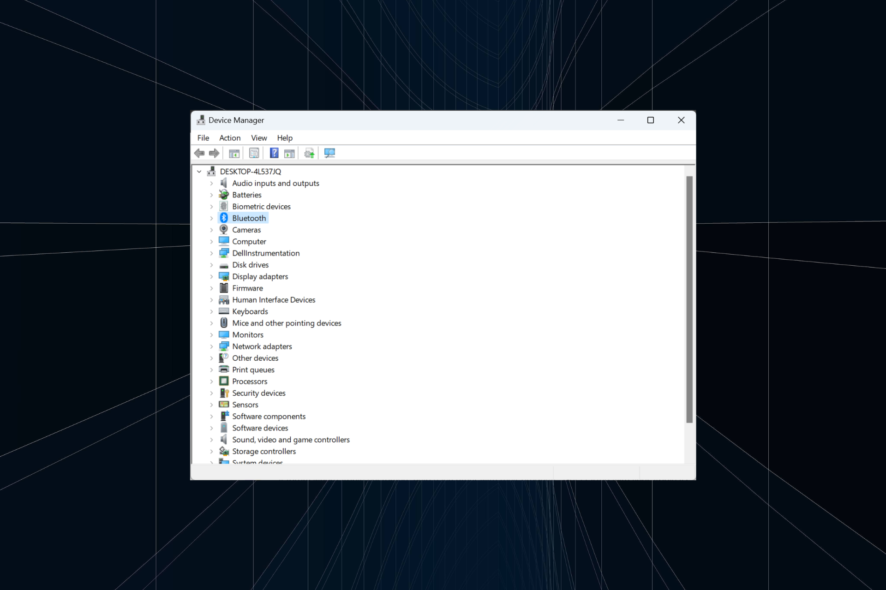
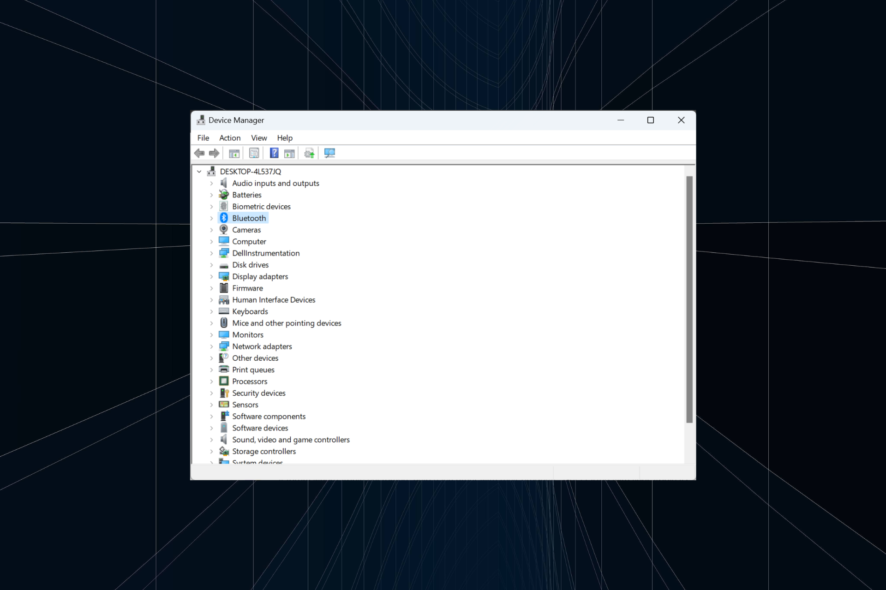
Le Bluetooth ne fonctionne plus ou n’est plus reconnu après qu’un certain nombre d’utilisateurs BootCamp ont mis à jour vers Windows 10. C’est frustrant : votre clavier, votre souris ou votre enceinte peuvent ne pas être détectés ou appairés.
Ce problème est fréquent et se corrige souvent avec une série d’actions simples. Ce guide propose des solutions pas à pas, des conseils d’ordre général et des checklists pour diagnostic rapide.
Que faire si le Bluetooth BootCamp ne fonctionne pas ?
1. Désinstaller le pilote MotionInJoy (pilote tiers de manette)
- Appuyez sur la touche Windows + R pour ouvrir Exécuter, tapez
devmgmt.mscet appuyez sur Entrée pour ouvrir le Gestionnaire de périphériques.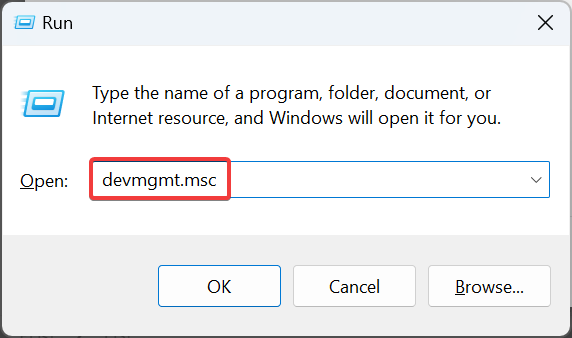
- Recherchez le pilote supplémentaire MotionInJoy généralement listé en bas (ou sous “Périphériques d’interface”/“Contrôleurs de jeu”), faites un clic droit dessus et choisissez Désinstaller l’appareil.
- Confirmez en cliquant à nouveau sur Désinstaller dans la fenêtre de confirmation.
- Attendez quelques minutes, puis redémarrez votre système.
- Rouvrez le Gestionnaire de périphériques : le contrôleur Bluetooth BootCamp devrait réapparaître (ou au moins être prêt pour une nouvelle installation).
Important : MotionInJoy est un pilote tiers ancien et connu pour causer des conflits. La simple suppression de ce pilote résout souvent le problème de détection Bluetooth.
2. Réinstaller les pilotes BootCamp / Apple
- Redémarrez sur macOS (si possible) et lancez l’assistant BootCamp pour retélécharger les pilotes Windows. BootCamp propose généralement un paquet de pilotes à installer sous Windows.
- Téléchargez les pilotes BootCamp pour Windows 10 depuis l’assistant BootCamp ou le support Apple, puis copiez-les sur une clé USB si nécessaire.
- Sous Windows, lancez l’installateur BootCamp (généralement
setup.exe) pour réinstaller l’ensemble des pilotes Apple, y compris le Bluetooth.
Notes :
- Si vous ne pouvez pas accéder à macOS, cherchez la version BootCamp compatible avec votre modèle de Mac sur le site de support Apple.
- Des logiciels de mise à jour de pilotes peuvent aider, mais utilisez uniquement des outils réputés et préférez les pilotes fournis par Apple.
3. Installer le pilote Apple “Built-in Bluetooth” depuis le Gestionnaire de périphériques
- Ouvrez le Gestionnaire de périphériques, développez la section Bluetooth, puis faites un clic droit sur l’entrée qui ressemble à votre module Bluetooth (par ex. Apple Broadcom) et sélectionnez Mettre à jour le pilote.
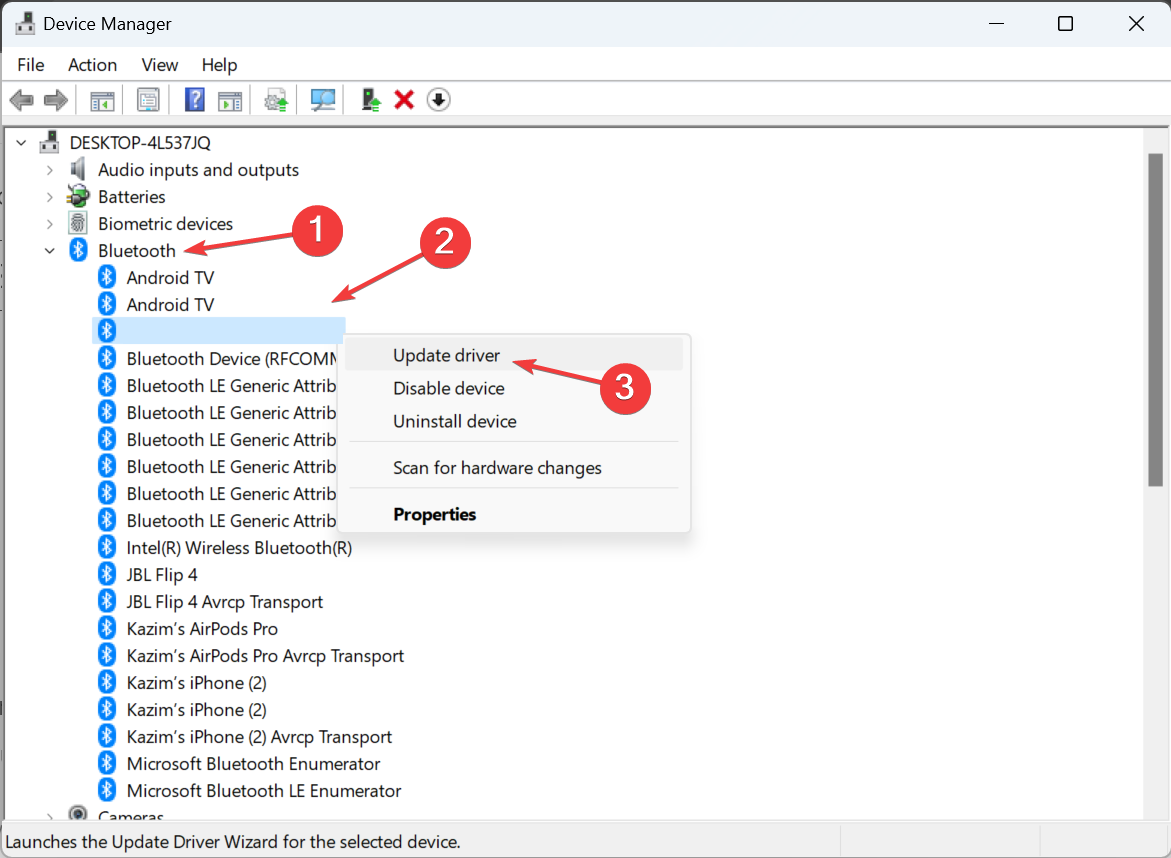
- Choisissez Parcourir mon ordinateur pour les pilotes.
- Sélectionnez ensuite Me laisser choisir parmi une liste de pilotes disponibles sur mon ordinateur.
- Dans la liste du fabricant, choisissez Apple Inc. puis sélectionnez Apple Built-in Bluetooth (ou Apple Broadcom Built-in Bluetooth si disponible). Cliquez sur Suivant.
- Une fois le pilote installé, vous devriez voir Apple Built-in Bluetooth et Microsoft Bluetooth Enumerator sous Radios Bluetooth.
- Vérifiez que le service Bluetooth est bien activé : tapez “services.msc” dans Exécuter, trouvez « Service de prise en charge Bluetooth » (ou équivalent) et assurez-vous qu’il est démarré et en mode « Automatique ».
Un utilisateur a rapporté que l’installation manuelle de ce pilote résoudre le problème lorsque le Bluetooth BootCamp n’était pas fonctionnel.
Méthodologie de dépannage rapide (mini-méthode)
- Reproduire : Vérifier si aucun périphérique Bluetooth n’est détecté ou si l’appairage échoue.
- Isoler : Retirer pilotes tiers (MotionInJoy), tester avec un périphérique connu (ex. smartphone).
- Réparer : Réinstaller pilotes BootCamp, installer pilote Apple intégré.
- Vérifier services Windows et gestionnaire d’alimentation (éviter que Windows coupe l’alimentation du périphérique).
- Escalade : si échec, tester sous macOS, créer image d’installation Windows propre, ou consulter le support Apple.
Checklist de dépannage (Rôle : Utilisateur)
- Redémarrer l’ordinateur.
- Supprimer MotionInJoy si présent.
- Réinstaller BootCamp/Apple drivers depuis macOS ou support Apple.
- Mettre à jour le pilote Bluetooth via le Gestionnaire de périphériques (Apple Built-in Bluetooth).
- Vérifier l’état du service Bluetooth (services.msc).
- Tester avec un autre périphérique Bluetooth.
Checklist (Rôle : Administrateur / Technicien)
- Vérifier les conflits dans le Gestionnaire de périphériques (points d’exclamation jaunes).
- Examiner le journal d’événements Windows pour erreurs liées à l’USB ou ACPI (périphériques internes).
- Tester avec une image Windows propre (VM ou partition) pour déterminer si le problème est système ou matériel.
- Évaluer mise à jour du BIOS/EFI et compatibilité BootCamp.
Arbre décisionnel (dépannage rapide)
flowchart TD
A[Démarre Windows et Bluetooth absent?] --> B{MotionInJoy installé?}
B -- Oui --> C[Désinstaller MotionInJoy et redémarrer]
B -- Non --> D{Pilotes BootCamp présents et à jour?}
C --> E[Tester la détection Bluetooth]
D -- Non --> F[Réinstaller pilotes BootCamp depuis macOS/support Apple]
D -- Oui --> G[Forcer mise à jour pilote -> choisir Apple Built-in Bluetooth]
F --> E
G --> E
E --> H{Bluetooth fonctionne?}
H -- Oui --> I[Terminé]
H -- Non --> J[Vérifier services Windows + alimentation du périphérique]
J --> K{Toujours KO?}
K -- Oui --> L[Tester sous macOS ou contacter support]
K -- Non --> IContre‑exemples et cas où ces solutions échouent
- Matériel défectueux : si la puce Bluetooth interne est endommagée, même la réinstallation des pilotes ne résoudra rien.
- Conflits profonds du système : installations antérieures de pilotes tiers ou modifications du registre peuvent empêcher le fonctionnement normal.
- Modèles Mac très anciens ou très récents : vérifiez la compatibilité BootCamp pour votre modèle exact.
Conseils de sécurité et confidentialité
- Téléchargez toujours les pilotes depuis des sources officielles (Apple, Microsoft).
- Évitez les exécutables non vérifiés pour les mises à jour de pilotes.
- Sauvegardez vos données avant d’effectuer des changements systèmes majeurs.
Glossaire (une ligne chacun)
- BootCamp : Outil Apple permettant d’installer Windows sur Mac.
- MotionInJoy : Ancien pilote tiers pour manettes qui peut provoquer des conflits.
- Apple Built-in Bluetooth : Pilote Apple pour la puce Bluetooth intégrée.
Critères d’acceptation / Tests simples
- Après réinstallation : le périphérique Bluetooth apparaît dans le Gestionnaire de périphériques sans erreur et l’appairage d’un périphérique (clavier, smartphone) réussit.
- Le service Windows lié au Bluetooth est démarré et configuré en automatique.
Important : si vous avez suivi toutes les étapes et que le Bluetooth reste indisponible, testez le matériel en démarrant sur macOS (si possible). Si Bluetooth ne fonctionne pas non plus sous macOS, il est probable qu’il y ait une panne matérielle.
Résumé
- Supprimez d’abord tout pilote tiers (MotionInJoy).
- Réinstallez les pilotes BootCamp/Apple depuis macOS ou le support Apple.
- Installez manuellement Apple Built-in Bluetooth via le Gestionnaire de périphériques si nécessaire.
- Utilisez la checklist et l’arbre décisionnel pour organiser le dépannage.
Pour toute question supplémentaire ou pour partager une solution alternative que vous avez testée, laissez un commentaire ci‑dessous.
Matériaux similaires

Installer et utiliser Podman sur Debian 11
Guide pratique : apt-pinning sur Debian

OptiScaler : activer FSR 4 dans n'importe quel jeu
Dansguardian + Squid NTLM sur Debian Etch

Corriger l'erreur d'installation Android sur SD
